LINEアプリの中にある、よく使うマークを知ることで基本的な使い方が分かるようになります。
| マーク | 名称 | 説明 |
 |
トーク | 友達とのコミュニケーションをテキストや写真、スタンプでやり取りし、電話も掛けられます。 |
 |
ホーム | 自分の名前やアイコン画像が表示され各種サービスや友達追加、設定にもアクセスできる画面 |
ホーム画面の上のマーク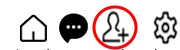 |
||
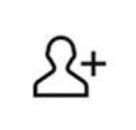 |
友だち追加 | ホーム画面右上にあります 友だち追加方法(招待、QRコード、検索)が選択できます |
友だち追加画面のマーク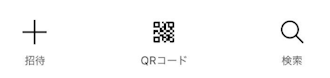 |
||
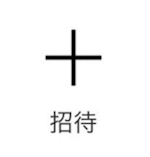 |
招待 | 招待ー[SMS]か[メールアドレス]のいずれかを選択ーSMSは招待したいユーザーを選択し、右上の[招待]ボタンをタップ、メールの場合はメール機能が起動しますので宛先を選んで、送信(以下のような文面が送られますので事前に送る友だちに連絡してから送りましょう) |
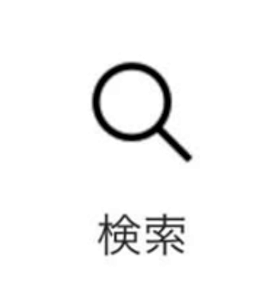 |
検索 | 検索ー電話番号(又はID)ー電話番号を入力して検索ー友だちが表示されたら『追加』 |
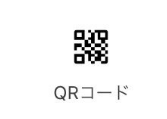 |
QRコード | 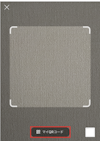 友だち追加する人が傍にいる場合QRコードーをタップして開くと上図の様な画面が開くので上の画面で相手のQRコード読み取ると下図の様な画面が開くので左下の |
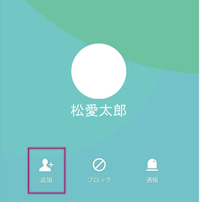 追加をタップすると、こちらは完了です 追加をタップすると、こちらは完了です相手側は友だち追加画面の、「知り合いかも?」に表示  されますので後ろの されますので後ろの |
||
| 自分のQRコードを読み取ってもらう場合は読取り画面の下にある「マイQRコード」をタップすると自分のQRコードが表示されますので、相手に読み取ってもらいりましょう。 (自分のQRコードの下には「更新」ができるようになっていますのでQRコードを送ったりした時はセキュリティ保護のため更新しておきましょう) |
||
トーク画面下のマーク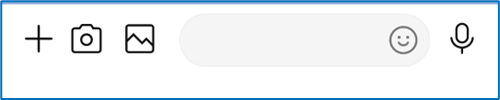 |
||
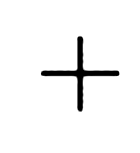 |
端末内のファイルにアクセスしたり、連絡先の共有、位置情報の共有 | |
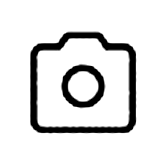 |
カメラ | 写真や動画を撮影して送信できます |
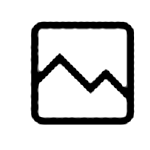 |
ライブラリー | ギャラリー内の写真や動画を送信 |
 |
スタンプ | スタンプを送信できます |
 |
ボイスメッセージ | マイクのマークをタップして、音声入力画面で、音声を録音して送ることができます。 受け取り側は、トークルームに吹き出しが表示されタップすると音声が再生されます。 |
+25